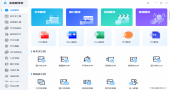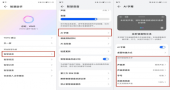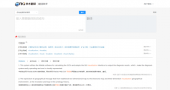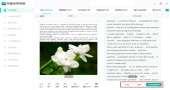怎么翻译图片上的英文?我们多多少少会遇到过将英语翻译成中文的要求,但如果需要翻译的内容是以图片形式出现的该怎么办呢。或许会有朋友说把图片上的文字整理出来,然后再翻译不就行了。可是这个过程是相当繁琐的,在整理文字的时候很容易出现失误,后期校对也会非常麻烦。那么该怎么翻译图片上的英文呢?这三个方法能够帮你准确翻译,感兴趣的朋友快一起看下去吧!

方法一:智能翻译官
作为一款专业的翻译软件,无论是文字、图片,还是各类文档都可以用它来翻译,可以说是集多种功能于一身了。同时它还支持多种语言的互译,能够满足我们在日常生活中遇到的绝大多数翻译需求。
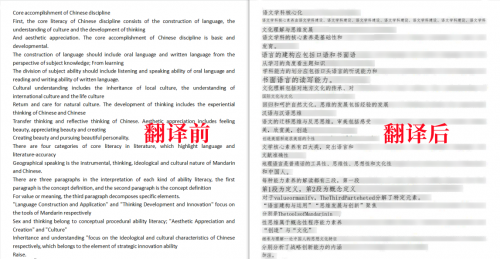
可以看到除了图片中的文字有所改变之外,几乎没有发生什么变化,所以完全不用担心翻译后会出现排版混乱的问题。让我们来看看具体从操作流程是怎样的吧。
第一步:打开软件后我们在界面中央找到【图片翻译】按钮,然后点击进入翻译界面。
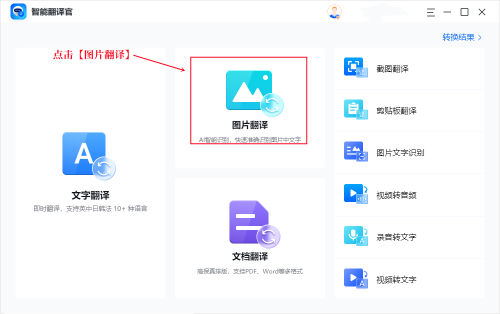
第二步:点击【选择图片】导入需要翻译的图片,或者直接把图片拖拽到工作区中也是可以的。
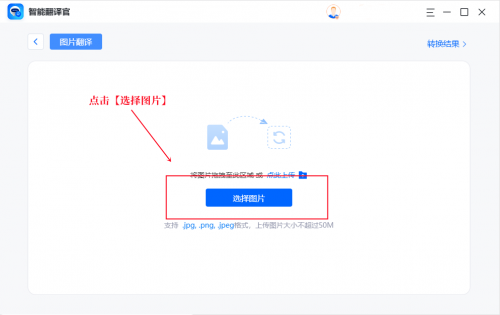
第三步:如果需要进行批量识别的话,我们可以在翻译界面点击【添加图片】再次添加。
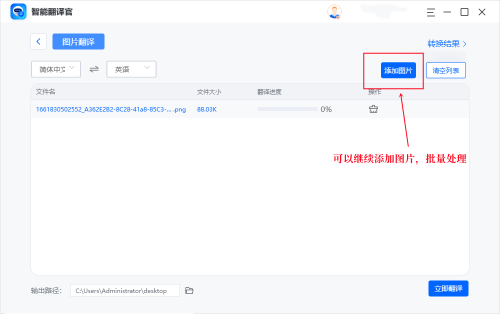
第四步:在识别翻译之前我们还需要在左上角选择需要翻译的语言类型,紧接着再来设置一下输出路径。
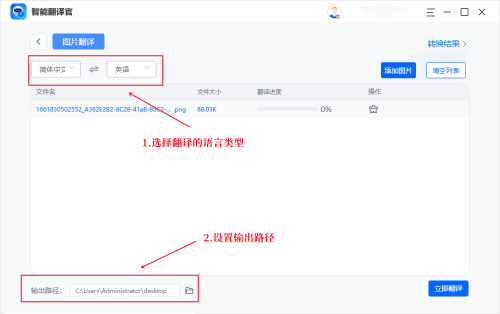
第五步:全部设置完成后点击右下角的【立即翻译】,等【翻译进度】显示为100%时,就可以查看翻译结果了。
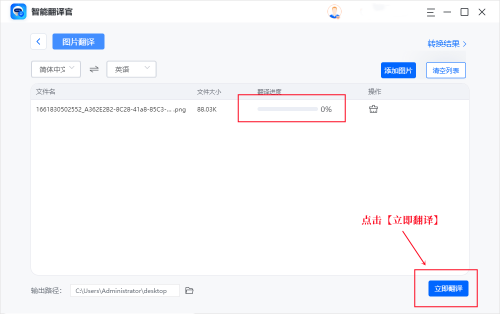
方法二:使用社交软件翻译
QQ作为我们常用的社交软件之一,其实也拥有翻译图片文字的能力,具体操作如下:
第一步:我们在电脑上登录QQ,点击聊天框中的截屏工具,框选需要翻译的图片。
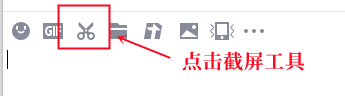
第二步:在框选内容下方出现的工具栏中选择【屏幕识图】。
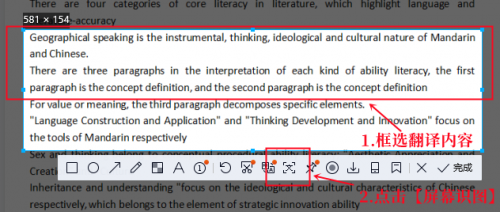
第三步:如下图QQ会识别图片中的文字,我们只需要点击右下角的【翻译】按钮就可以啦。
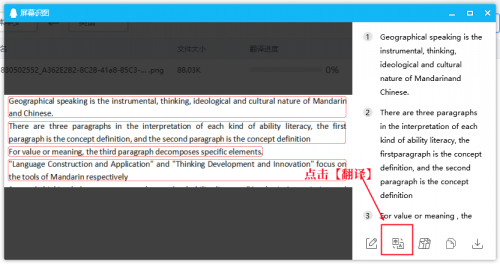
方法三:迅捷OCR文字识别软件
这是一款专业的文字识别软件,拥有优秀的图片、截图、文档文字识别等功能。它也具备一定的翻译能力,具体操作如下:
第一步:打开软件后在界面左侧点击【多国语言识别】,右侧可以直接将需要识别翻译的图片载入其中。
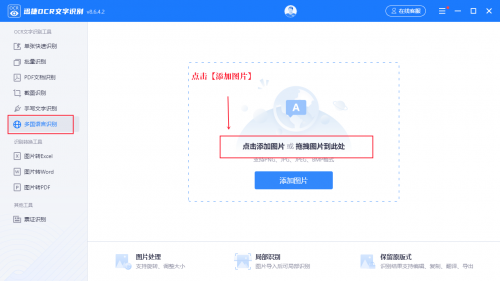
第二步:在预览界面可以对导入图片进行调整;选择识别的语言,依据不同情况灵活选择;然后点击右侧【开始识别】。
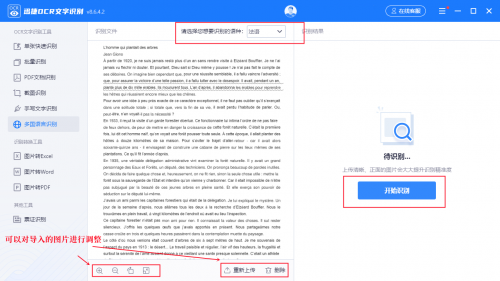
第三步:识别完成后,点击识别结果下方的【翻译】按钮。在翻译窗口中,我们先切换翻译的语言类型,随后点击【开始翻译】。稍微等待一会我们就可以获得翻译结果,翻译完成后我们可以点击【**】按钮将翻译结果进行保存。
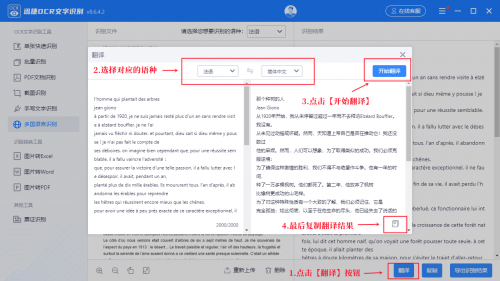
以上就是有关怎么翻译图片上的英文的全部内容啦,这三种办法都能帮助我们准确翻译,提高我们的翻译效率,屏幕前的大家可以按照需求进行选择。
申请创业报道,分享创业好点子。点击此处,共同探讨创业新机遇!